So ändern Sie den Energiemodus in Windows 11
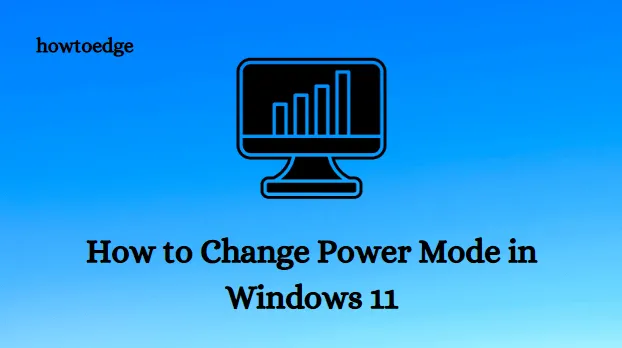
Der Energiemodus ist eine Möglichkeit, Strom zu sparen und dafür zu sorgen, dass Ihr Computer reibungslos läuft, wenn Sie ihn nicht verwenden. Sie werden auch als Energieschemata oder Energiepläne bezeichnet. Jeder Energieplan hat eine andere Art, mit Stromverbrauch und Leistung umzugehen. Ihr Computer wird mit zwei Energiesparplänen ausgeliefert: Ausgewogen und Hochleistung.
Lesen Sie weiter, um herauszufinden, wie.
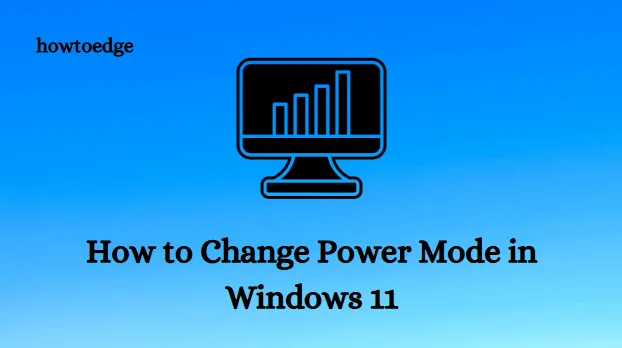
So ändern Sie den Energiemodus in Windows 11
Wenn Sie die Energiemoduseinstellungen in Windows 11 ändern möchten, können Sie dies entweder über die Systemsteuerung oder über die Windows-Einstellungen tun. Schauen wir uns jede Methode an und sehen, wie sie funktioniert:
1. Ändern des Energiemodus mithilfe der Windows-Einstellungen
Die Einstellungen-App von Windows 11 bietet die einfachste Methode zum Ändern der Energiemodi. Der Prozess ist wie folgt:
- Drücken Sie die Tastenkombination Windows+I, um die Windows-Einstellungen zu öffnen
- Wählen Sie im linken Bereich die Registerkarte System aus.
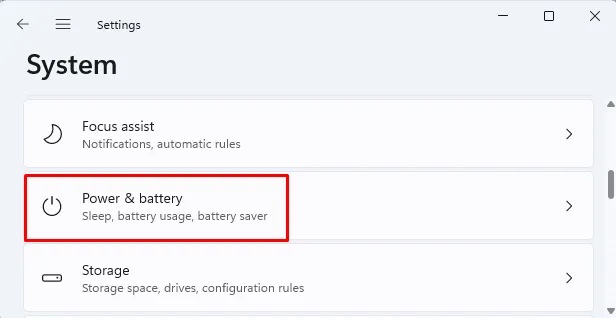
- Klicken Sie rechts auf die Option Leistung. Wenn Sie einen Laptop verwenden, klicken Sie auf die Schaltfläche Power & Batterie Option.
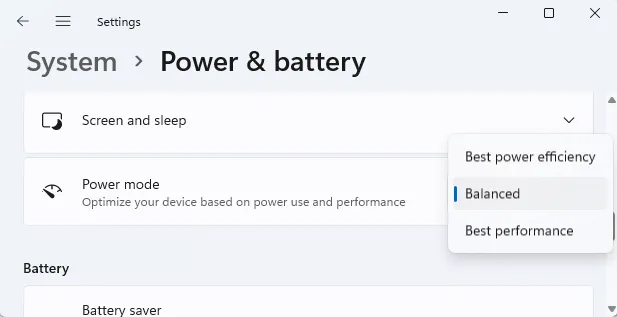
- Gehen Sie zum Dropdown-Menü Energiemodus (Ausgewogen ist standardmäßig ausgewählt) und wählen Sie zwischen drei verfügbaren Optionen:
- Beste Energieeffizienz – Diese Option spart Energie, indem sie die Leistung des Geräts verringert. Laptop-Benutzer werden von dieser Option am meisten profitieren.
- Ausgewogen – Es optimiert Leistung und Batterieverbrauch auf kompatibler Hardware.
- Beste Leistung – Obwohl es die meiste Leistung bietet, verbraucht es mehr Strom.
Änderungen, die Sie vornehmen, werden automatisch gespeichert. Infolgedessen verbessert Windows 11 entweder die Leistung, indem es weniger Strom verbraucht, oder bietet eine längere Akkulaufzeit, indem es mehr Strom verbraucht. Es wird weiterhin eine Standardoption für Ausgewogen geben, die den Mittelwert zwischen Akkulaufzeit und Leistung darstellt.
Ihr Windows 11-PC kann auch so konfiguriert werden, wie lange er inaktiv bleibt, bevor er herunterfährt oder in den Ruhezustand wechselt. Wählen Sie Bildschirm und Ruhezustand auf der Registerkarte Energie und wählen Sie die gewünschte Dauer aus .
2. Ändern des Energiemodus über die Systemsteuerung
Die Systemsteuerung von Windows 11 ist eine zweite Möglichkeit, die Energiemoduseinstellungen zu ändern. Die Schritte sind wie folgt:
- Öffnen Sie die Systemsteuerung auf Ihrem Gerät.
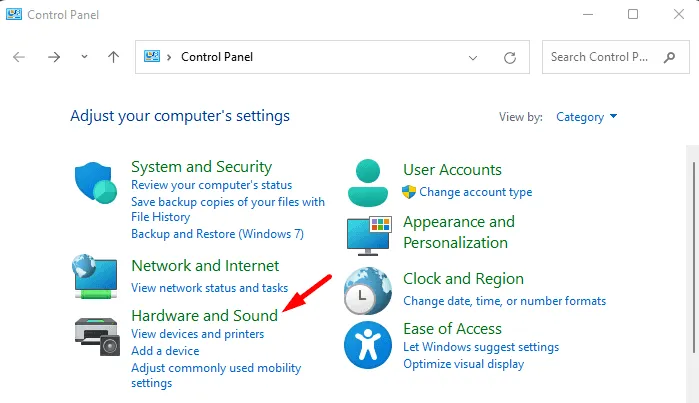
- Stellen Sie die Systemsteuerung auf die Ansicht Kategorie ein und wählen Sie dann Hardware und Sound aus .
- Dann klicken Sie auf Energieoptionen.
- Sie können den Energiemodus für Windows 11 unter Bevorzugte Pläne auswählen. Das beinhaltet:
- Ausgewogen – Automatisierte Leistungs- und Energieverbrauchsanpassungen werden basierend auf der Hardware vorgenommen.
- Energiesparmodus – Diese Option reduziert die Geräteleistung, wenn möglich, um Energie zu sparen.
Im Abschnitt „Zusätzliche Pläne anzeigen“ können Sie „Hohe Leistung“ auswählen, was die höchste Leistung bietet, aber am meisten Energie verbraucht. Wenn Sie alle Schritte abgeschlossen haben, beginnt der Computer mit der Verwendung des von Ihnen ausgewählten Plans.
- So beheben Sie, dass der Akku in Windows 11 nicht geladen wird
- So aktivieren Sie den Batteriesparmodus unter Windows 11


Schreibe einen Kommentar